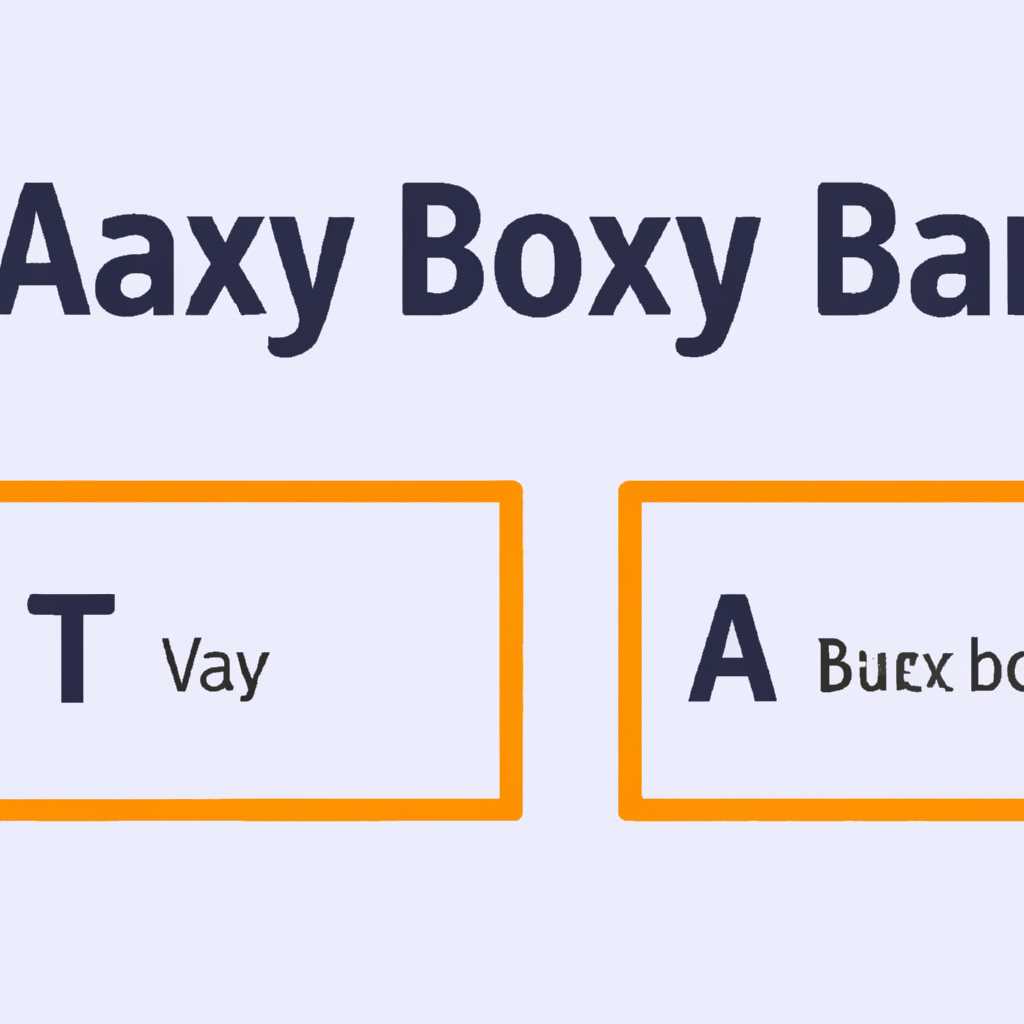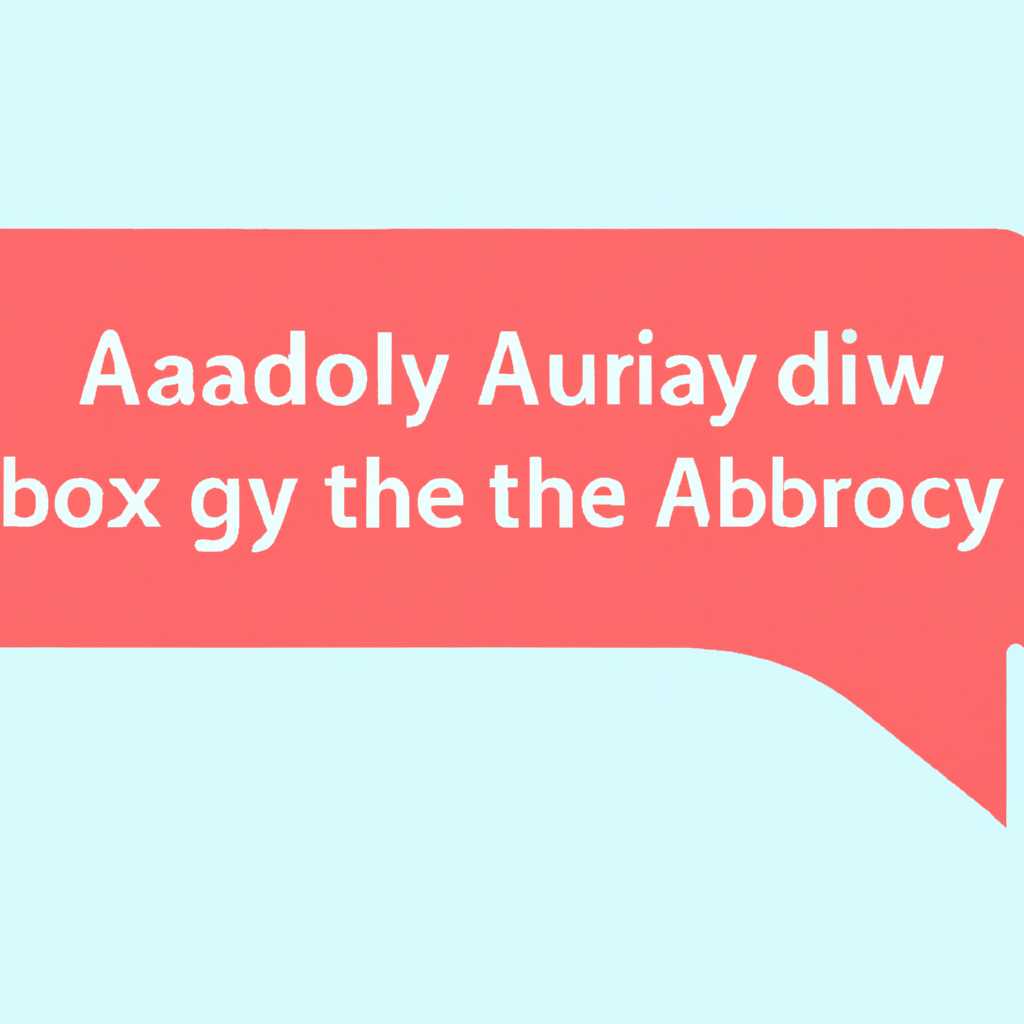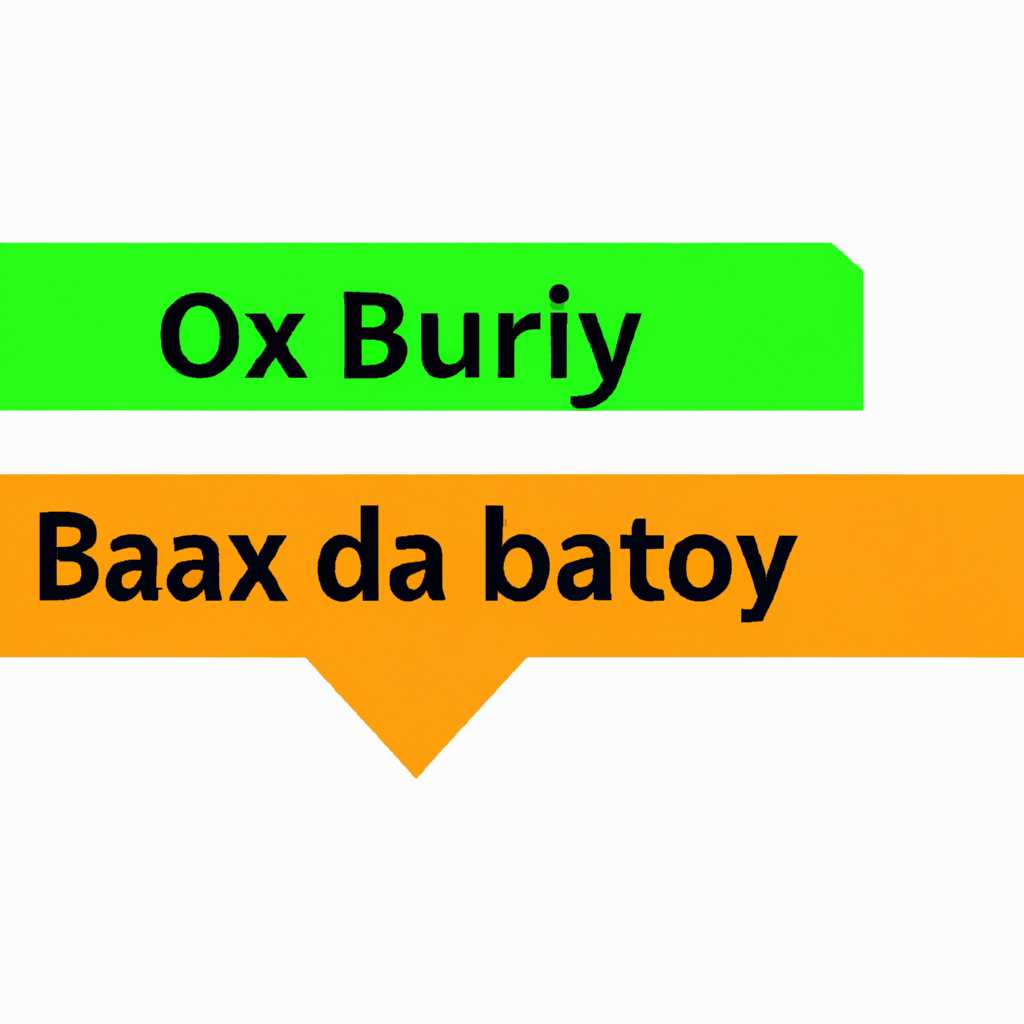Как вывести массив в TextBox: подробная инструкция с примерами
textBox.Text = string.Join(«, «, numbers);
string output = «»;
for (int i = 0; i < matrix.GetLength(0); i++)
{
for (int j = 0; j < matrix.GetLength(1); j++)
{
output += matrix[i, j] + » «;
}
output += «
«;
}
textBox.Text = output;
Если же вам нужно вывести массив с другими значениями, например, строками или объектами, то вы можете использовать цикл foreach для обхода элементов массива и заполнения TextBox:
string[] words = {«Привет», «Мир», «!»};
foreach (string word in words)
{
textBox.Text += word + » «;
}
Как вывести массив в TextBox
Добрый день! Если у вас возникла задача вывести массив в TextBox на форму в Windows Forms, то в этой статье я расскажу, как это можно сделать.
Вам потребуется двумерный массив, в котором хранятся числа. Возьмем, для примера, следующий массив:
int[,] массив = {
{1, 2, 3},
{4, 5, 6},
{7, 8, 9}
};
Далее, в методе заполнения элементов формы (например, в методе Form_Load), добавьте следующий код:
private void Form1_Load(object sender, EventArgs e)
{
// Заполнение элементов массива
for (int i = 0; i < массив.GetLength(0); i++)
{
for (int j = 0; j < массив.GetLength(1); j++)
{
// Добавление элементов массива в TextBox
textBox1.Text += массив[i, j].ToString() + " ";
}
textBox1.Text += Environment.NewLine;
}
}
В этом коде мы проходимся по всем элементам массива с помощью двух циклов. Внутри этих циклов мы добавляем элементы массива в TextBox, разделяя их пробелом. После прохода по всем элементам строки массива, мы добавляем символ новой строки Environment.NewLine, чтобы перейти на новую строку TextBox.
| 1 | 2 | 3 |
| 4 | 5 | 6 |
| 7 | 8 | 9 |
Подробная инструкция с примерами
Для начала, создайте форму и добавьте на нее элемент управления TextBox. Затем, заполните массив значениями. Например, у вас есть двумерный массив с двумя массивами чисел:
int[][] array = new int[][]
{
new int[] { 1, 2, 3 },
new int[] { 4, 5, 6 }
};
Теперь, чтобы вывести массив в TextBox, используйте следующий код:
foreach (int[] innerArray in array)
{
textBox.Text += string.Join(", ", innerArray) + "
";
}
1, 2, 3 4, 5, 6
В общем случае, если у вас есть массив с другими типами элементов, вы можете использовать аналогичный подход. Например, если у вас есть одномерный массив строк:
string[] array = new string[] { "элемент1", "элемент2", "элемент3" };
textBox.Text = string.Join("
", array);
элемент1 элемент2 элемент3
Давайте рассмотрим задачу - как вывести массив с минимальным числом на форму приложения с помощью TextBox.
Ниже представлен код для заполнения массива с числами:
int[,] array = new int[3, 3] { { 1, 2, 3 }, { 4, 5, 6 }, { 7, 8, 9 } };Здравствуйте, есть массив с числами:
int[,] array = new int[3, 3] { { 1, 2, 3 }, { 4, 5, 6 }, { 7, 8, 9 } };С использованием циклов, можно автоматически вывести элементы массива в TextBox с помощью следующего кода:
for (int i = 0; i < array.GetLength(0); i++)
{
for (int j = 0; j < array.GetLength(1); j++)
{
textBox1.Text += array[i, j] + " ";
}
textBox1.Text += Environment.NewLine;
}Таким образом, в TextBox будет выведен следующий двумерный массив:
1 2 3
4 5 6
7 8 9Надеюсь, данная инструкция поможет вам вывести массив в TextBox в Windows Forms приложении.
Если у вас есть одномерный массив с числами и вы хотите вывести его значения в TextBox, то можно воспользоваться следующим кодом:
int[] numbers = { 1, 2, 3, 4, 5 };
textBox1.Text = string.Join(", ", numbers);
В этом примере мы используем метод string.Join, чтобы объединить все элементы массива в одну строку, разделяя их запятой. Затем мы присваиваем полученную строку в свойство Text элемента TextBox.
Если у вас есть двумерный массив с числами и вы хотите вывести его элементы в TextBox с определенным форматированием, то можно воспользоваться следующим кодом:
int[,] matrix = { { 1, 2 }, { 3, 4 } };
string output = "";
for (int i = 0; i < matrix.GetLength(0); i++)
{
for (int j = 0; j < matrix.GetLength(1); j++)
{
output += matrix[i, j] + "\t";
}
output += Environment.NewLine;
}
textBox1.Text = output;
В этом примере мы используем два цикла for для перебора всех элементов двумерного массива. Внутри вложенного цикла мы добавляем каждый элемент массива в строку output с помощью оператора +=. В конце каждой строки добавляем символ перевода строки с помощью свойства Environment.NewLine. Затем присваиваем полученную строку в свойство Text элемента TextBox.
Если у вас есть массив с числами и вы хотите вывести его значения в TextBox, а также отметить минимальный элемент, то можно воспользоваться следующим кодом:
int[] numbers = { 3, 2, 5, 1, 4 };
int min = numbers.Min();
string output = "";
for (int i = 0; i < numbers.Length; i++)
{
output += numbers[i];
if (numbers[i] == min)
{
output += " (min)";
}
output += Environment.NewLine;
}
textBox1.Text = output;
В этом примере мы сначала находим минимальный элемент массива с помощью метода Min. Затем с помощью цикла for перебираем все элементы массива и добавляем их в строку output. Если текущий элемент равен минимальному, то добавляем к нему текст " (min)". В конце каждой строки добавляем символ перевода строки. Затем присваиваем полученную строку в свойство Text элемента TextBox.
Видео:
КАК ДОБАВИТЬ ЭЛЕМЕНТ В МАССИВ | в конец массива | в начало массива | по индексу | C# УРОКИ | ДЗ #13
КАК ДОБАВИТЬ ЭЛЕМЕНТ В МАССИВ | в конец массива | в начало массива | по индексу | C# УРОКИ | ДЗ #13 door #SimpleCode 65.999 weergaven 3 jaar geleden 18 minuten